iPhone ne reçoit pas de messages photo ? Les mises à jour iOS 15 désactivent les MMS sur Google Fi et d’autres opérateurs – voici la solution
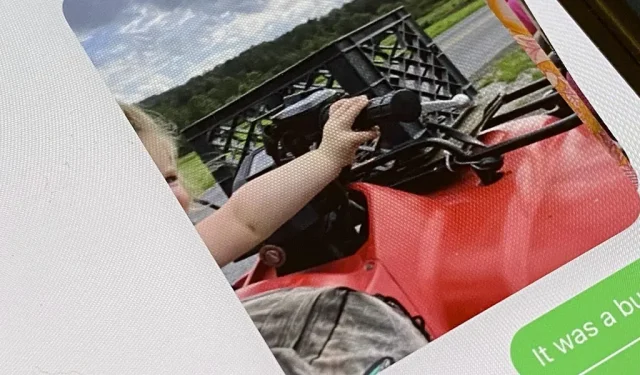
Si vous avez un iPhone exécutant iOS 15 connecté à Google Fi ou à un autre opérateur de réseau virtuel mobile, il se peut que vous ne receviez pas de photos ou de vidéos dans Messages. Cela peut être dû au fait que vous avez récemment installé une mise à jour logicielle et que vous devrez réinitialiser les paramètres de votre réseau de données cellulaires pour que le MMS fonctionne à nouveau.
Selon Apple, votre iPhone peut effacer tout ou partie des paramètres de données cellulaires personnalisés de votre réseau chaque fois que vous installez une mise à jour du logiciel iOS. La mise à jour réinitialise essentiellement les modifications que vous avez apportées aux valeurs par défaut. Cela signifie que les messages MMS ne seront ni envoyés ni reçus tant que vous ne les aurez pas corrigés vous-même.
J’utilise Google Fi depuis un moment maintenant et je n’ai jamais eu ce problème sur iOS 14 ou une version antérieure. Tous mes paramètres cellulaires sont restés les mêmes après chaque mise à jour logicielle. Mais le problème persistait après la mise à jour vers les firmwares 15.0, 15.0.1, 15.0.2 et 15.1. D’autres MVNO peuvent également être concernés si vous saisissez manuellement les valeurs APN (Access Point Name) lors de la configuration du service.
Chaque fois que vous mettez à jour iOS 15, la première chose à faire après le redémarrage est de vérifier les paramètres de votre réseau de données cellulaires et de les corriger s’ils ont changé. Dans Google Fi, cela peut être fait comme suit :
- Ouvrez Paramètres.
- Sélectionnez Cellulaire.
- Sélectionnez Réseau de données cellulaires. Si vous avez plusieurs lignes, sélectionnez votre numéro de téléphone Fi sous Tarifs cellulaires, puis sélectionnez Réseau de données cellulaires.
- Assurez-vous que tous les champs APN sont complets et corrects, puis redémarrez votre iPhone.
Pour Google Fi, assurez-vous que les paramètres APN (Access Point Name) sont les suivants :
Données cellulaire
- APN : h2g2
- Nom d’utilisateur:
- Mot de passe:
Configuration LTE
- APN : h2g2
- Nom d’utilisateur:
- Mot de passe:
SMS
- APN : h2g2
- Nom d’utilisateur:
- Mot de passe:
- MMSC : http://m.fi.goog/mms/wapenc
- Serveur proxy MMS :
- Taille maximale des messages MMS : 23456789
- URL Prof MMS UA :
Google Fi peut en fait vous envoyer un message texte s’il remarque que vos paramètres APN ne sont pas configurés correctement, mais ce n’est certainement pas tout de suite, alors ne comptez pas sur lui pour vous alerter à temps si vous voulez que le MMS fonctionne correctement.
Si vous utilisez un autre opérateur qui vous oblige à entrer manuellement vos paramètres APN pour configurer le cellulaire, assurez-vous que tout ressemble à ce qu’il était lors de la première configuration. Vous devrez peut-être vérifier auprès de votre opérateur si vous ne vous souvenez pas comment vous l’avez configuré. Et la façon d’accéder à ces paramètres peut être la même que ci-dessus, ou :
- Ouvrez Paramètres.
- Sélectionnez Données mobiles.
- Sélectionnez Options de données mobiles. Si vous avez plusieurs lignes, sélectionnez votre numéro de téléphone Fi sous Tarifs cellulaires, puis sélectionnez Options de données mobiles.
- Sélectionnez Réseau de données mobiles.
- Assurez-vous que tous les champs APN sont complets et corrects, puis redémarrez votre iPhone.
Notez que si vous avez installé un profil de configuration qui modifie vos paramètres APN, comme dans FreedomPop, vous n’avez pas du tout à vous soucier de modifier vos paramètres APN.
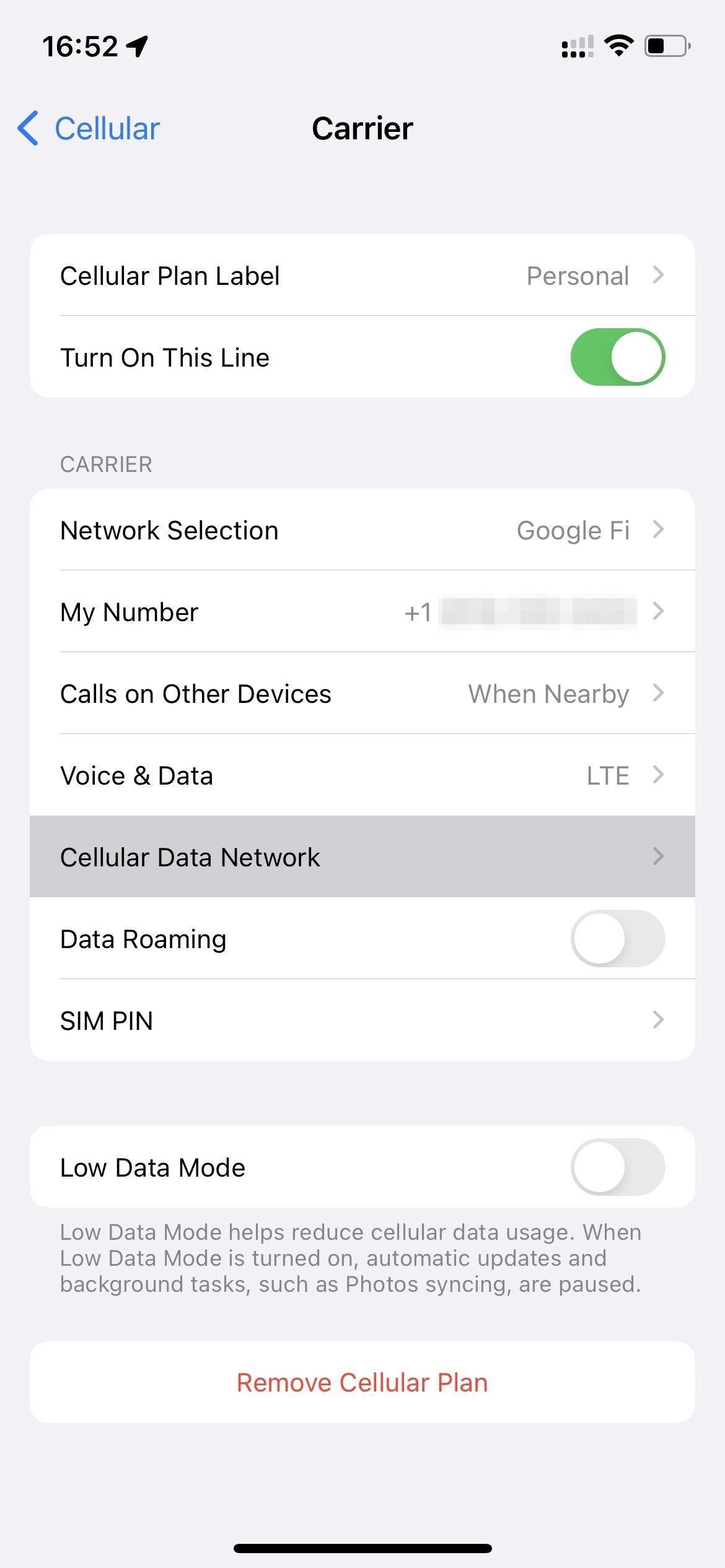
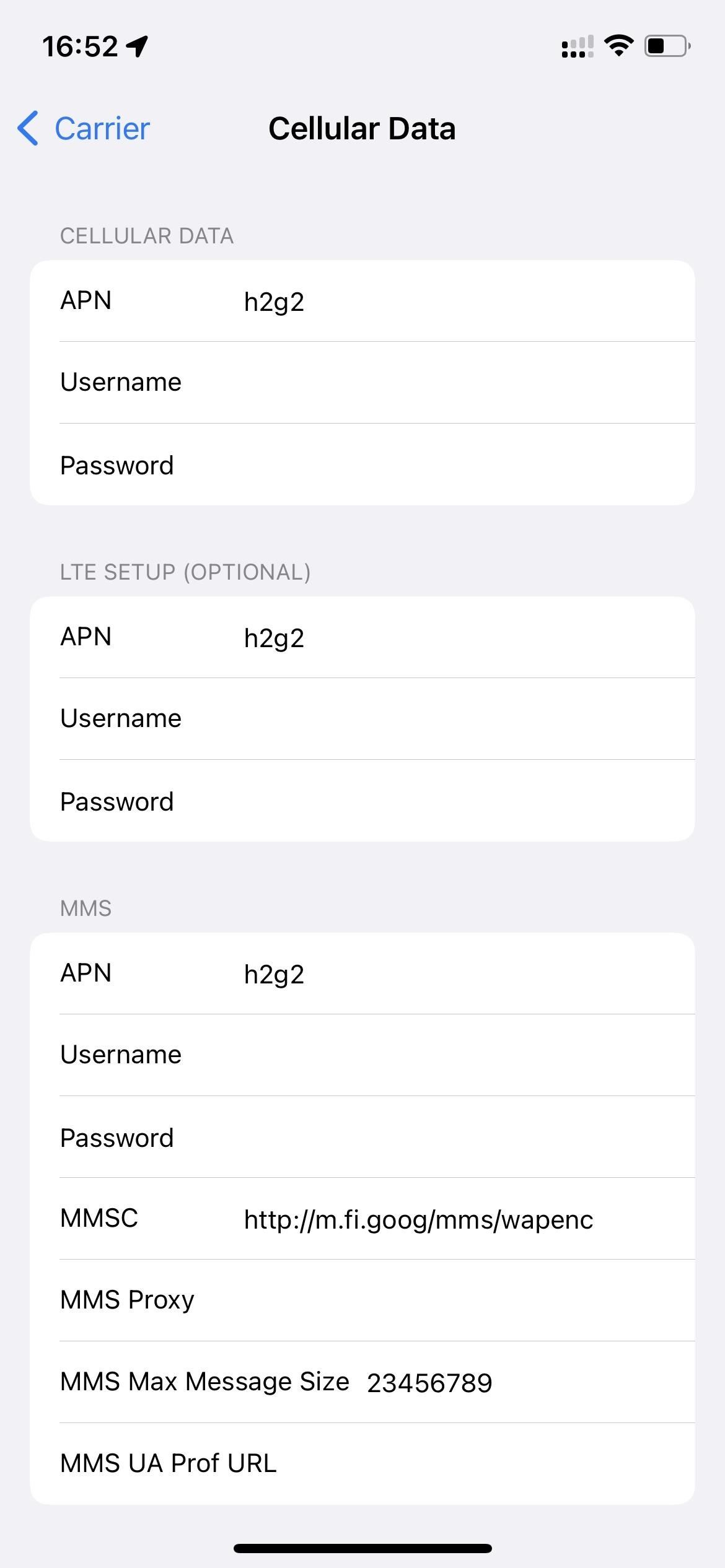



Laisser un commentaire